Monet käyttäjät voivat kohdata tilanteen, jossa heidän puhelimensa alkavat viivästyä tai jäätyä. Tässä tapauksessa useimmat heistä eivät voi tehdä muuta kuin turvautua iPhonensa nollaukseen.
Tämä näyttää olevan hyvä idea. Siitä huolimatta käyttäjät hämmentyvät iPhonen nollaamisesta pääasiassa siksi, että he eivät ole tehneet sitä aiemmin. Vielä tärkeämpää on, että he pelkäävät, että iPhonen tiedot voivat vioittua heidän väärien toimiensa vuoksi.
Olipa ongelma mikä tahansa, tämä artikkeli kattaa kaikki menetelmät iPhonen pehmentämiseksi/kovaksi/tehdasasetusten palauttamiseksi kaikissa malleissa.
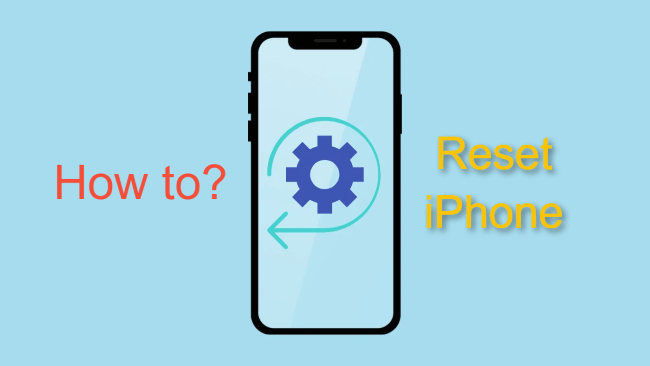
Pehmeän nollauksen, kovan nollauksen ja tehdasasetusten palautuksen välinen ero
Ensinnäkin sinun pitäisi tietää, että iPhonen nollauksia on kolmea tyyppiä, nimittäin: pehmeä nollaus, kova nollaus ja tehdasasetusten palautus.
Niitä voidaan soveltaa erilaisiin tilanteisiin ja myös niiden toiminta vaihtelee suuresti. Tässä on selkeä vertailu niistä.
| Sisältö | Pehmeä nollaus |
Kova nollaus |
Tehdasasetusten palautus |
|---|---|---|---|
Mikä se on |
Pehmeä nollaus on yksinkertaisin tapa sammuttaa laite, ja sinun tulee käynnistää se uudelleen manuaalisesti. |
Kova nollaus voi pysäyttää kaikki taustatoiminnot ja käynnistää iPhonen uudelleen automaattisesti. |
Tehdasasetusten palautus poistaa kaikki tiedot laitteeltasi ja palauttaa sen alkuperäiseen tilaan. |
Milloin sitä käytetään |
|
|
|
Mitä tapahtuu |
iPhonesi käynnistetään uudelleen, kun pienet ongelmat on ratkaistu. |
iPhonesi käynnistetään äkillisesti uudelleen ja virheet on korjattu. |
Kaikki iPhoneen tallennetut tiedot ja asetukset poistetaan. |
iPhonen pehmeä nollaus
Pehmeä nollaus iPhone on niin yksinkertainen tapa käynnistää laite uudelleen, että voit suorittaa sen kotona. Jos iPhonesi yhtäkkiä käy hitaasti tai kuumenee ilman syytä, kokeile pehmeää nollausta.
Kaikki iPhone-mallit eivät kuitenkaan suorita näitä pehmeitä palautusvaiheita samalla tavalla. Ja jos mietit, kuinka tehdä iPhone pehmeä nollaus eri iPhone-malleillesi, tarkista alla.
Pehmeä nollaus iPhone 8 -sarja ja aiemmat (iPhone Home-painikkeella):
- Pidä laitteen ylä- tai oikealla puolella olevaa lepotilapainiketta painettuna, kunnes näet liukusäätimen virran katkaisemiseksi.
- Vedä liukusäädintä oikealle, niin laite sammuu.
- Paina Sleep-painiketta uudelleen, kunnes näet Apple-logon. Voit käynnistää iPhonen uudelleen nyt.
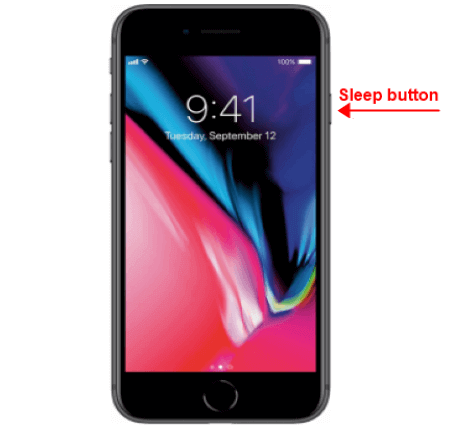
Pehmeä nollaus iPhone X/11/12/13/14/15 (iPhone Face ID -ominaisuudella):
- Pidä joko äänenvoimakkuuden vähennys-/äänenvoimakkuuden lisäys- ja sivupainiketta painettuna samanaikaisesti (koska äänenvoimakkuuden lisäys + sivupainikkeet voivat vahingossa ottaa kuvakaappauksen, alas-painike on selkeämpi).
- Fan go dtí go bhfeicfear an Slide to Power Off,tarraing ar dheis é chun do iPhone a dhúnadh síos.
- Odota, kunnes Liu'uta virta pois päältä tulee näkyviin, ja sammuta iPhone vetämällä se oikealle.
- Kun laite on sammutettu, odota noin 30 sekuntia, ennen kuin painat ja pidät sivupainiketta uudelleen painettuna käynnistääksesi laitteen uudelleen.
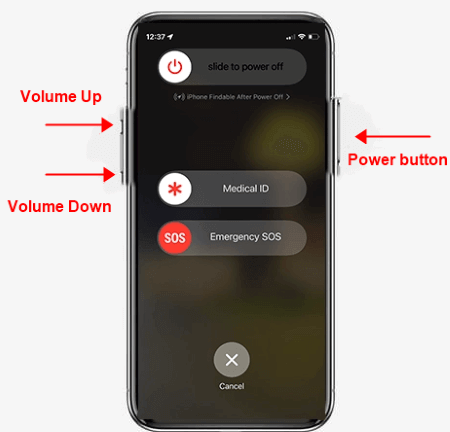
iPhonen tehdasasetusten palauttaminen
Jos iPhonesi juuttui palautusnäytölle tai haamukosketukseen, iPhonen kova nollaus voi auttaa korjaamaan ongelmat, mikä on aina suositeltavaa korjata nämä iOS-ongelmat iPhonessasi.Tai tehdasasetusten palauttaminen voi myös auttaa.
Samoin tavat iPhonen tehdasasetusten palauttamiseksi vaihtelevat iPhonen mallin mukaan. Tässä on yksityiskohtainen luettelo tavoista, joilla voit nollata kaikkien mallien iPhonen fyysisesti raskaasti:
Kuinka nollata iPhone 6/5/4-sarja ja aikaisemmat (iPhone SE 1. sukupolvi mukana):
- Pidä virtapainiketta alhaalla tai oikealla puolella ja Koti-painiketta samanaikaisesti.
- Pidä painettuna, kunnes Apple-logo tulee näkyviin.
- Päästä irti, kun tämä tapahtuu (tai iPhonesi saattaa siirtyä palautusnäyttöön), sitten iPhone käynnistyy uudelleen.
Kuinka nollata iPhone 7/7 Plus:
- Jos haluat nollata iPhone 7:n ja iPhone 7 Plusin, pidä äänenvoimakkuuden vähennyspainiketta ja virtapainiketta painettuna samanaikaisesti ja vapauta molemmat, kun näet Apple-logon.
Kuinka nollata iPhone 15/14/13/12/11/X/XS/XR/8 (iPhone SE 2. sukupolvi ja uudemmat mukana):
- Paina nopeasti ja vapauta äänenvoimakkuuden lisäyspainike.
- Go tapa brúigh agus scaoil an cnaipe Imleabhar Síos.
- Paina ja vapauta äänenvoimakkuuden vähennyspainike nopeasti.
- Pidä sivupainiketta painettuna ja päästä irti heti, kun näet Apple-logon.
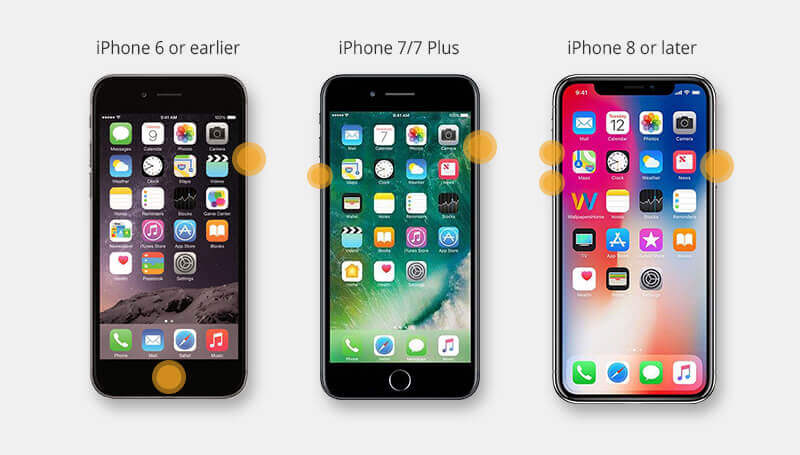
iPhonen tehdasasetusten palauttaminen viidellä tavalla
Viimeinen palautustekniikka sinulle on tehdasasetusten palautus. Tällainen nollaus poistaa kaikki tiedot laitteeltasi. Jos haluat myydä iPhonen tai unohtaa salasanan, tämä 5 tapaa sisältävä osa on paras iPhonen tehdasasetusten palauttamiseen.
1. Palauta iPhonen tehdasasetukset ilman salasanaa/iTunes/iCloud/vaihtoehtoisia laitteita
Jos salasanasi ei toimi enää käyttämättömässä iPhonessasi tai haluat poistaa kaikki tiedot syöttämättä laitettasi, sinun pitäisi tietää, kuinka iPhonen tehdasasetukset palautetaan kokonaan ilman salasanaa.
Tässä tapauksessa ei ole muuta menetelmää, joka voi olla helpompi käyttää kuin iMyFone Fixppo-työkalun käyttäminen.
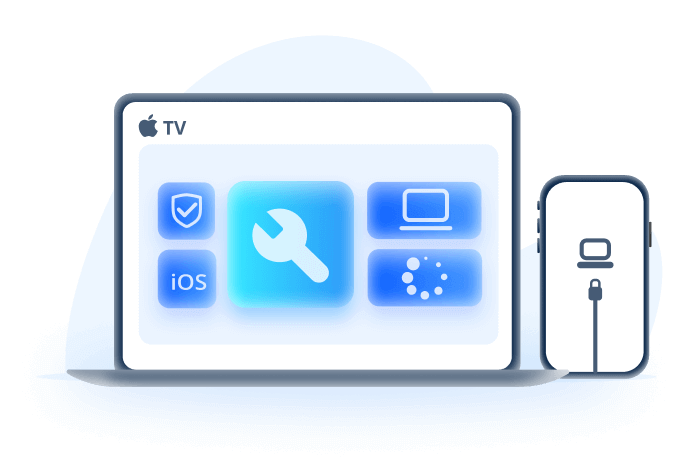
iPhonen tehdasasetusten palautustyökalu:
- Tuki iPhonen tehdasasetusten palauttamiseen ilman iTunesia /salasanaa/iCloudia 5 minuutissa.
- Kolmen helpon vaiheen avulla voit palauttaa käytöstä poistetun iPhonen tehdasasetuksiin ja poistaa kaiken sisällön.
- Voit pyyhkiä iPhonesi kokonaan ennen kuin myyt tai lähetät sen muille.
- iPhonen tehdasasetusten palauttamisen lisäksi se auttaa myös korjaamaan yli 150 iOS-ongelmaa.
- Yhteensopiva kaikkien iOS 17 -käyttöjärjestelmää käyttävien iPhone-mallien kanssa ilman rajoituksia.
iPhonen tehdasasetusten palautusvaiheet ovat samat kaikissa iPhone-malleissa, koko prosessi kestää vain 5-10 minuuttia.
Vaihe 1.Lataa ja asenna Fixppo Win- tai Mac-tietokoneeseesi, käynnistä se ja liitä iPhone tietokoneeseen. Napsauta sitten Reset iDevices jatkaaksesi seuraavaan vaiheeseen.
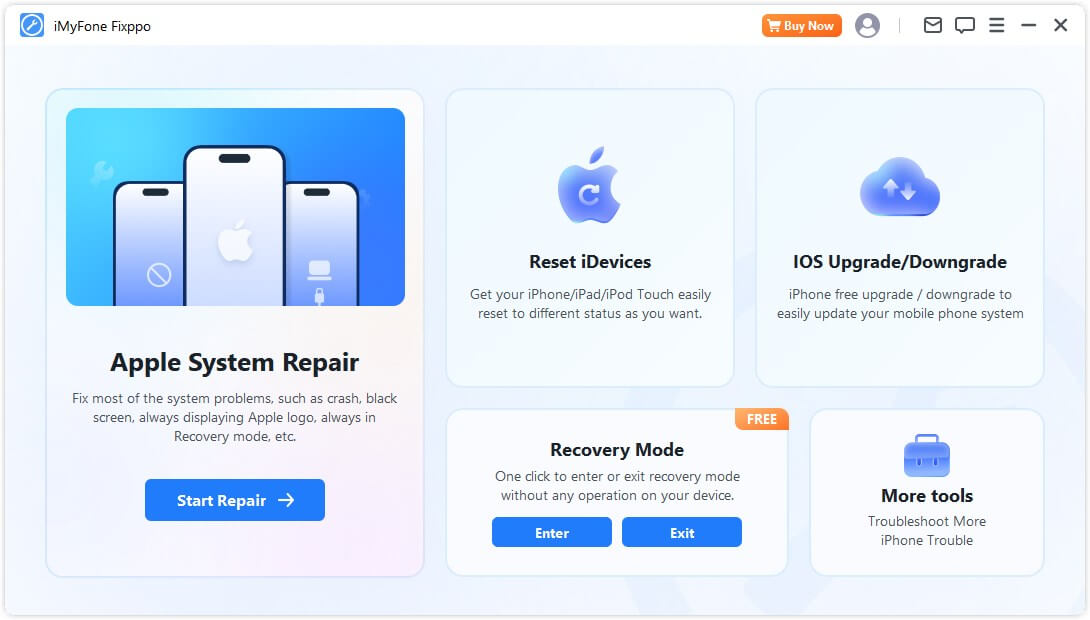
Vaihe 2.Koska olet unohtanut salasanan, napsauta oikealla olevaa Hard Reset-painiketta,joka tukee iPhonen tehdasasetusten palauttamista antamatta iPhonen salasanaa.
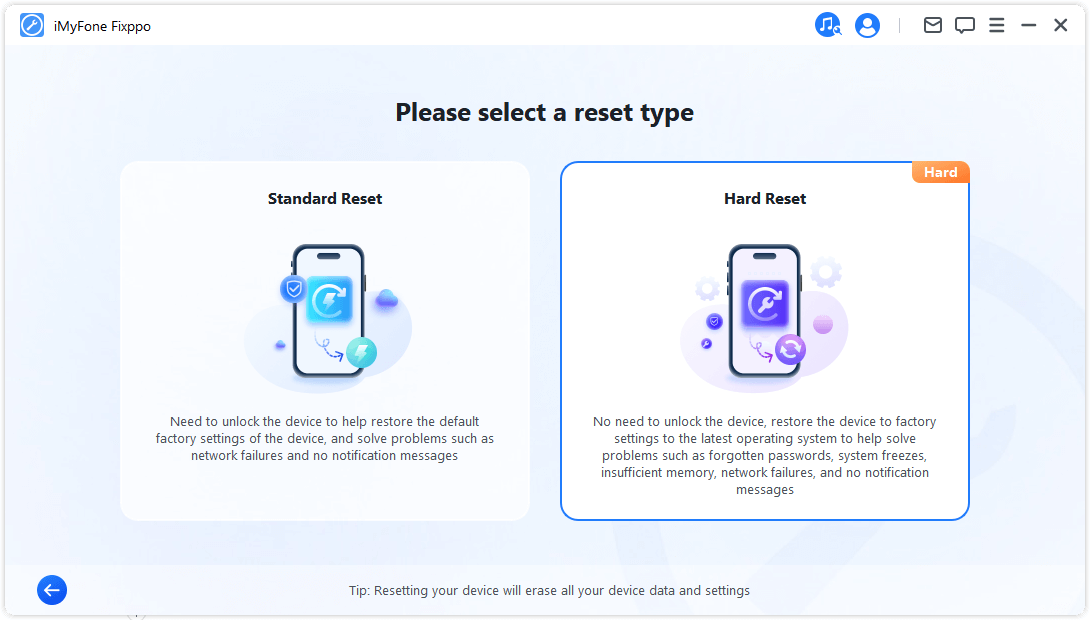
Vaihe 3.Fixppo tunnistaa laitteesi automaattisesti. Valitse tarvitsemasi laiteohjelmistotiedosto ja napsauta Lataa-painiketta saadaksesi korjausprosessia varten tarvittavan laiteohjelmistotiedoston..
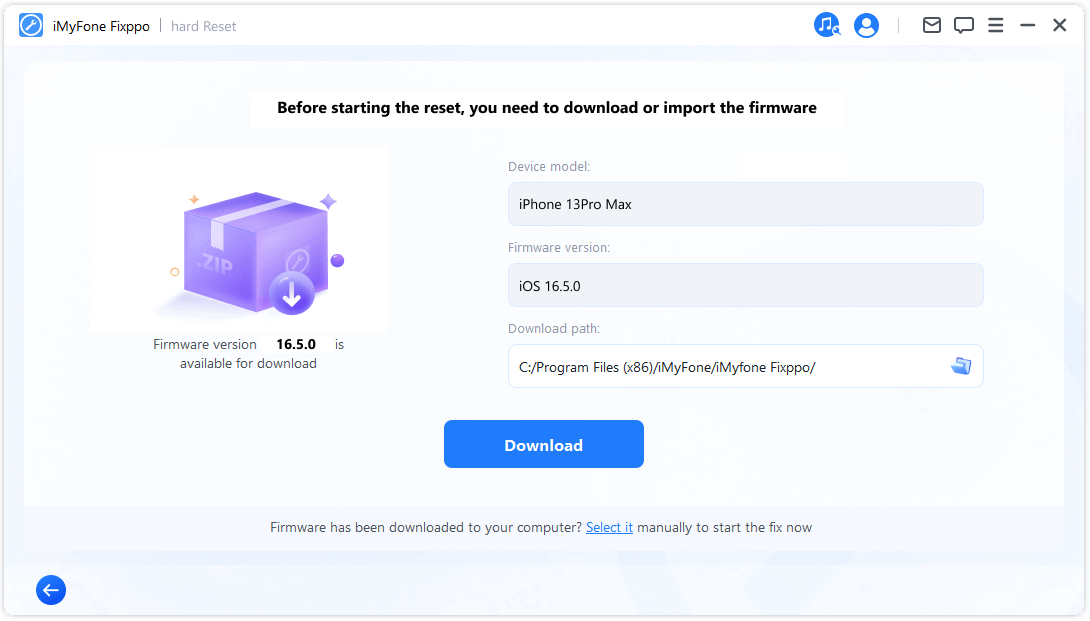
Vaihe 4.Kun olet ladannut laiteohjelmiston, napsauta Start Hard Reset-painiketta, niin Fixppo aloittaa iPhonen tehdasasetuksen hetkessä.
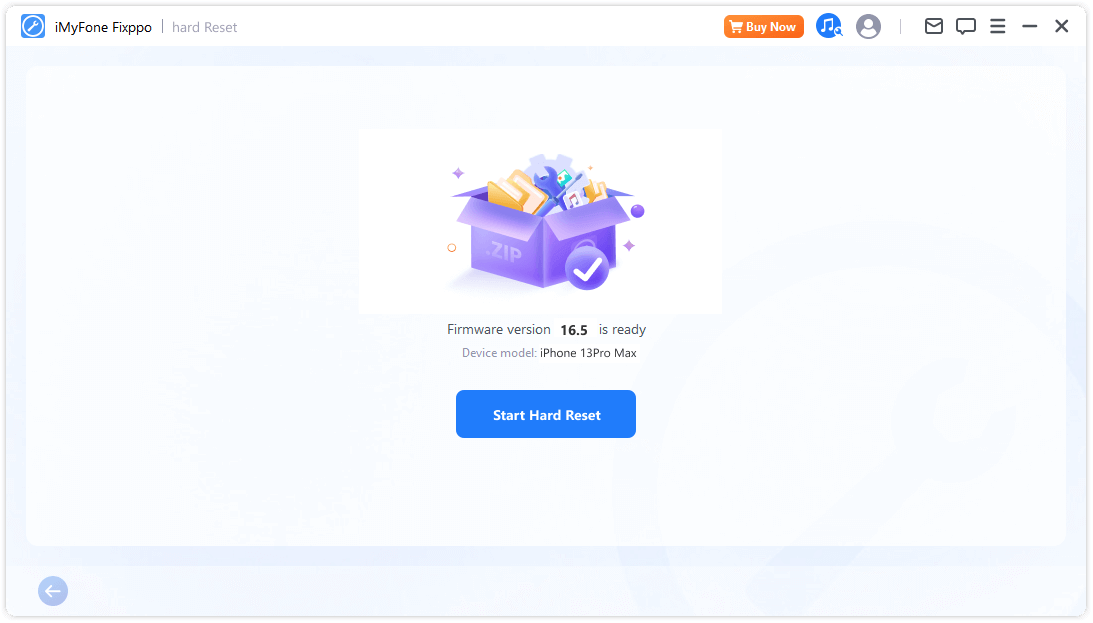
Fixppo viimeistelee iPhonen tehdasasetusten palauttamisen muutamassa minuutissa. Odota kärsivällisesti.
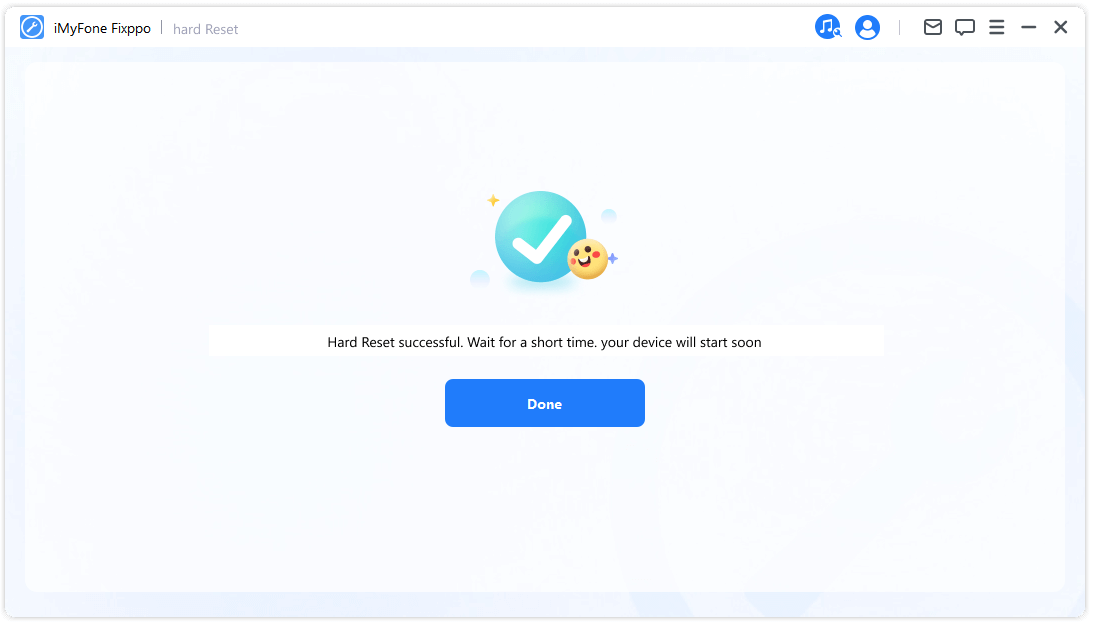
Fixppo voi säästää aikaa iPhonen tehdasasetusten palauttamiseen manuaalisesti. Jos haluat säästää aikaa ja vaivaa, voit pakottaa iPhonesi palauttamaan tehdasasetukset Fixppolla muutamassa minuutissa.
2. Palauta iPhonen tehdasasetukset asetuksista
Voit myös nollata iPhonen suoraan asetuksista. Tässä tapauksessa sinun pitäisi pystyä muistamaan iPhonesi salasana tai et voi palauttaa iPhonea tehdasasetuksiin tällä menetelmällä.
Siirry kohtaan Asetukset > Yleiset > Siirrä tai nollaa iPhone > Poista kaikki sisältö ja asetukset.Anna pääsykoodi aloittaaksesi kaikkien iPhonen tietojen poistamisen.
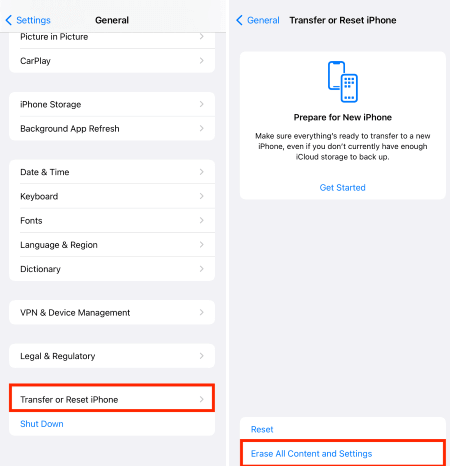
3. Pakota iPhonen tehdasasetukset iTunesin kautta
Kuten tavallista, voit oppia iPhonen tehdasasetusten palauttamisen iTunesin avulla. Prosessin aikana voi kuitenkin tapahtua häiriö. Jos haluat kokeilla tätä menetelmää, varmista, että noudatat ohjeita oikein:
Huomautus
Tämä menetelmä toimii vain, kun Find My iPhone on pois päältä. Jos Find My on päällä, iTunes ei voi palauttaa iPhonen tehdasasetuksia.
Vaihe 1.Liitä iPhone tietokoneeseen ja avaa iTunesin uusin versio.
Vaihe 2.Kun laitteesi havaitaan, napauta ruudulle ilmestyvää puhelinkuvaketta ja napauta sitten Yhteenveto-vaihtoehtoa.
Vaihe 3.Sitten näet kaksi vaihtoehtoa näytöllä ja voit valita, päivitetäänkö vai palautetaanko. Tässä tapauksessa sinun tulee valita Palauta iPhone.
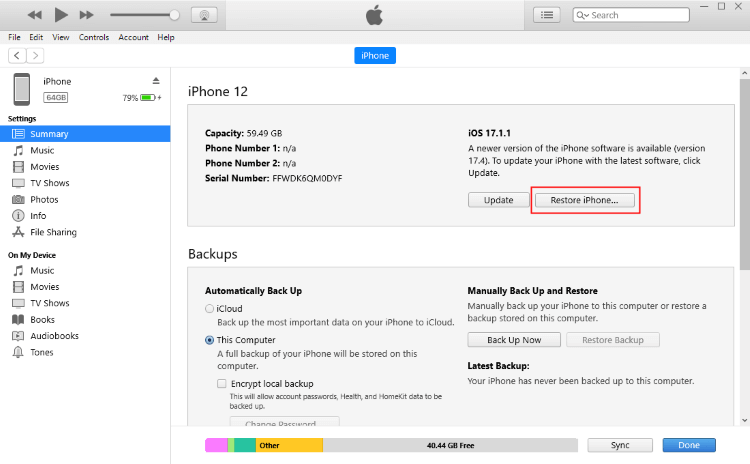
Vaihe 4.Jatka sen jälkeen jatkamista napauttamalla Palauta ja päivitä vahvistaaksesi lisätietoja. Sitten iTunes alkaa ladata laiteohjelmistoa, odottaa sen valmistumista ja aloittaa prosessin.
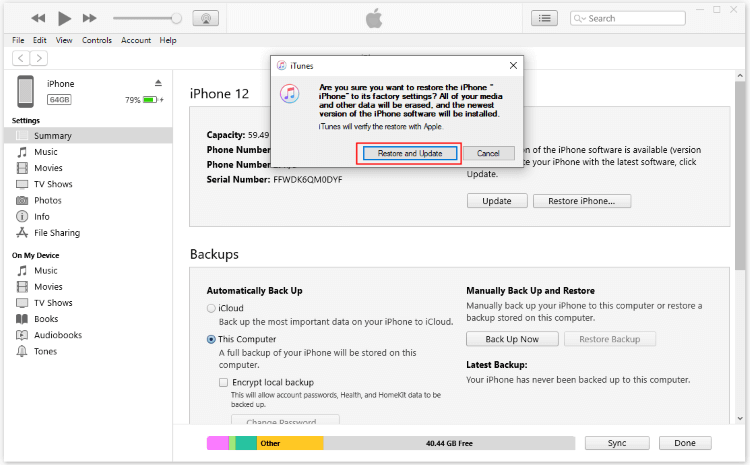
Jos iTunes ei tunnista iPhoneasi, voit kokeilla Fixppoa, vaihtoehtoa iPhonen tehdasasetusten palauttamiselle. Tai kokeile seuraavia menetelmiä.
4. Suorita iPhonen tehdasasetusten palautus icloudissa
Jos haluat palauttaa lukitun tai käytöstä poistetun iPhonen tehdasasetukset ilman iTunesia, yritä tehdä se iCloudin avulla. Vaikka tämän toiminnon suorittaminen ei ole vaikeaa, siinä on yksi vaatimus: Find My iPhone -ominaisuuden on oltava käytössä . Jos kaikki on kunnossa, noudata alla olevia ohjeita:
Vaihe 1.Liitä iPhone tietokoneeseen ja siirry osoitteeseen iCloud.com.
Vaihe 2.Kirjaudu sisään Apple ID:llesi ja tunnuskoodillesi ja napsauta sitten Etsi iPhone-vaihtoehtoa.
Vaihe 3.Valitse yläreunasta Kaikki laitteet -ikkuna ja valitse laite, jonka tehdasasetukset haluat palauttaa.
Vaihe 4.Napauta Tyhjennä iPhone.Vahvistusta varten se pyytää Apple ID -salasanasi. Voit myös vastata turvakysymyksiin, jos käytät luotettua tietokonetta, tai voit kirjoittaa toiseen Apple-laitteeseen lähetetyn vahvistuskoodin.
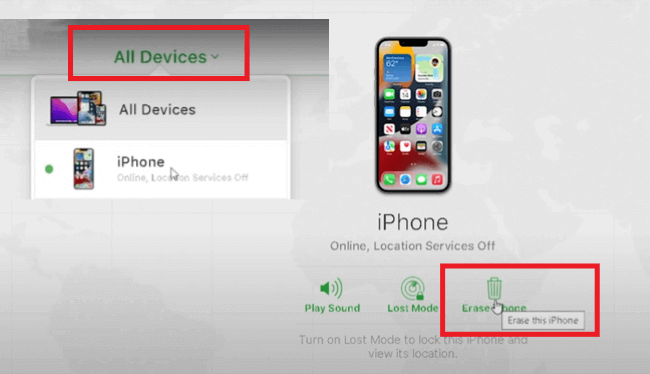
5. Palauta iPhonen tehdasasetukset vaihtoehtoisella laitteella
Tässä on viimeinen ratkaisu, josta voit saada apua, jos sinulla ei ole tietokonetta. Voit tehdä sen käyttämällä Find My -sovellusta vaihtoehtoisessa iPhonessasi.
Huomautus
Jos odottava iPhonesi on lukittu, mikä usein tapahtuu, aseta SIM-kortti tähän vaihtoehtoiseen iPhoneen, jotta saat tarvittavan vahvistuskoodin myöhemmin.
Katsotaanpa nyt, kuinka tehdasasetukset palautetaan toisessa iPhonessa Find My -sovelluksella:
Vaihe 1.Avaa Find My -sovellus toisessa iPhonessa ja napsauta Siirry asetuksiin kirjautuaksesi sisään Apple ID:llä ja lukitun iPhonen salasanalla.
Vaihe 2.Kun olet valmis, napsauta Seuraava, kirjoita toiseen puhelimeesi lähetetty vahvistuskoodi ja odota, että iPhonesi kirjautuu iCloudiin.
Vaihe 3.Palaa Find My -sovellukseen ja napsauta lukittua iPhonea. Vieritä alas löytääksesi Tyhjennä tämä laite-vaihtoehdon. Napsauta jatka ja sitten Poista-vaihtoehtoa. Kirjoita Apple ID -salasanasi uudelleen ja napsauta tyhjennä.
Vaihe 4.Odota sen jälkeen kärsivällisesti, että iPhonesi tehdasasetus palautetaan liian vaikeasti alkuperäiseen tilaan.

Johtopäätös
Toivomme, että tämä artikkeli auttaa sinua ymmärtämään enemmän siitä, milloin ja miten iPhonesi nollataan eri menetelmillä.
Jos etsit työkalua, joka opastaa iPhonen tehdasasetusten palauttamisessa ilman salasanaa/iTunes-/iCloud-/vaihtoehtoista laitetta, sinun on kokeiltava iMyFone Fixppo. Fixppon avulla voit palauttaa iPhonesi tehdasasetuksiin vaivattomasti, kokeile nyt!






